Nach der Installation und dem Start des Makros, erwartet einen folgender Bildschirm:
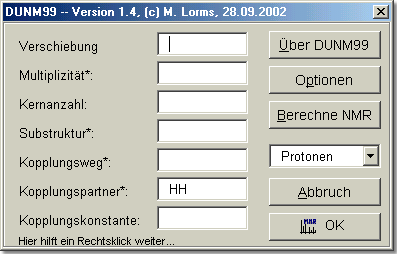
Abbildung 1: Startdialog von DUNM99
Der Button "Über DUNM99" ist natürlich sehr wichtig, für registrierte Nutzer allerdings nicht mehr ganz so sehr. Ach ja, die unregistrierte Version kann nur eine beschränkte Anzahl von einzufügenden NMR-Shifts bearbeiten, danach muß dann deinstalliert und neu installiert werden. Nähere Informationen zur Registrierung gibt es hier ...
So, wie geht's nun los? Im einfachsten Fall gibt man nun in die sieben Textfelder die gewünschten Werte ein, und bekommt diese dann formatiert in das Dokument geschrieben. Was bringt das? Nun, DUNM99 hilft einem beispielsweise bei der Eingabe von gängigen Einträgen für die Multiplizität, die Substruktur, den Kopplungsweg und die Kopplungspartner.
Durch Rechtsklick in das entsprechende Textfeld öffnet sich ein Kontextmenü, aus dem vorgefertigte Angaben ausgewählt werden können. Tabelle 1 zeigt die möglichen Vorgaben für die Textfelder. Natürlich können die ausgewählten Vorgaben nachträglich noch geändert werden. Im Bereich Substruktur, dem hierbei sicherlich interessantesten, wird der zu referenzierende Kern in Sternchen "*" gesetzt. Zusätzlich zu den automatisch tiefgestellten Zahlen werden tiefzustellende Zeichen durch den Unterstrich "_" gekennzeichnet.
Wäre das aber schon alles, würde sich das Makro sicherlich nicht lohnen. Das tolle verbirgt sich in der Listbox der Formatvorlagen, in Kombination mit dem Button "Optionen".
Man kann beliebig viele Formatvorlagen im Optionen-Dialog erstellen und in der Listbox des Hauptdialogs anschließend auswählen. Die in den Textboxen stehenden Werte werden dann entsprechend formatiert ausgegeben.
Neben den Optionen, die in einem eigenen Kapitel erklärt werden, können von DUNM99 auch leichtere Berechnungen ausgeführt werden. Auch diese Funktion wird in einem eigenen Kapitel erklärt.
| Last Updated: | http://www.MiLo-Soft.de | © Michael Lorms |